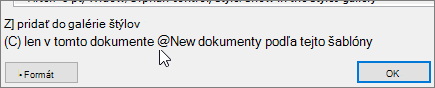Vloženie zarážky do prvého riadka odseku
Applies To
Word pre Microsoft 365 Word 2024 Word 2021 Word 2019 Word 2016
Ak chcete odsadiť prvý riadok odseku, umiestnite kurzor na začiatok odseku a stlačte kláves Tab. Keď stlačením klávesu Enter začnete ďalší odsek, jeho prvý riadok sa odsadí.
Tip: Ak chcete zmeniť odsadenie odsekov, ktoré už boli napísané, použite metódu klávesu Tab v prvom odseku, ako je popísané vyššie. Potom umiestnite kurzor na začiatok ďalšieho odseku. Stlačte kláves Backspace a potom kláves Enter. Zopakujte postup pre nasledujúce odseky.
Predvolene zarážka prvého riadka
Ak vždy chcete odsadenie prvého riadka, upravte normálny štýl:
-
Umiestnite kurzor na ľubovoľné miesto v odseku.
-
Na karte Domov kliknite pravým tlačidlom myši na normálny štýl a vyberte položku Upraviť.
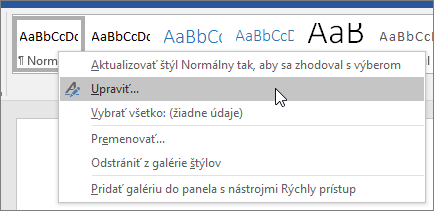
-
Vyberte položku Formát a potom položku Odsek.
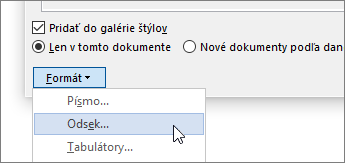
-
Na karte Zarážky a medzery vyberte v časti Zarážkyprvý riadok.
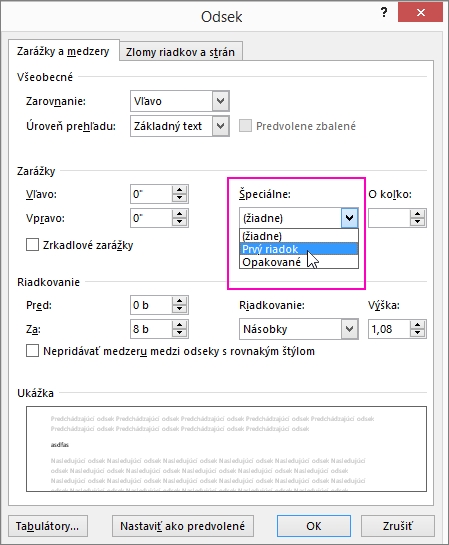
-
Vyberte tlačidlo OK.
-
Znova vyberte tlačidlo OK .
Poznámka: Ak vždy chcete odsadenie v prvom riadku pri každom spustení nového dokumentu, pred výberom tlačidla OK vyberte možnosť Nové dokumenty založené na tejto šablóne.